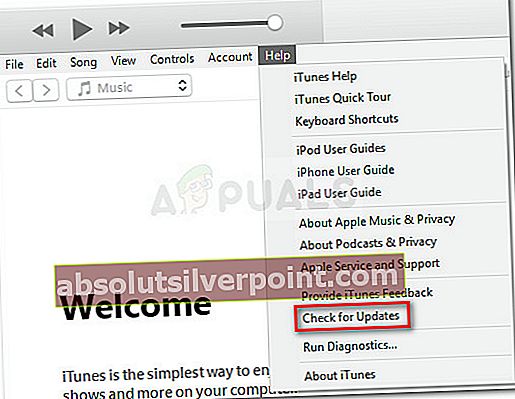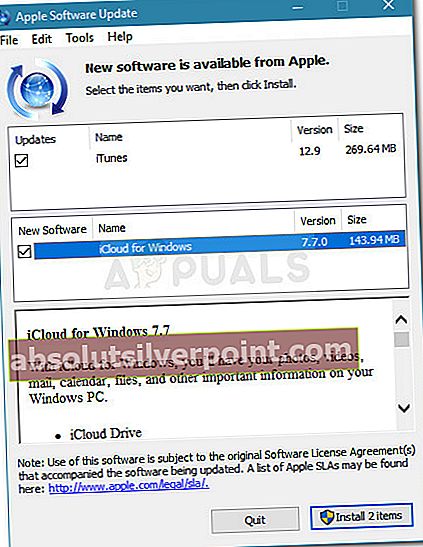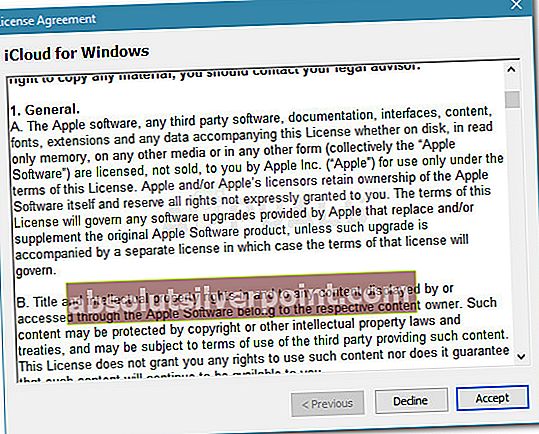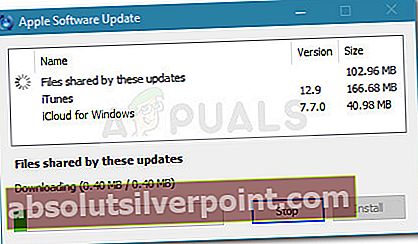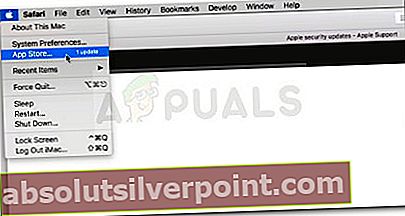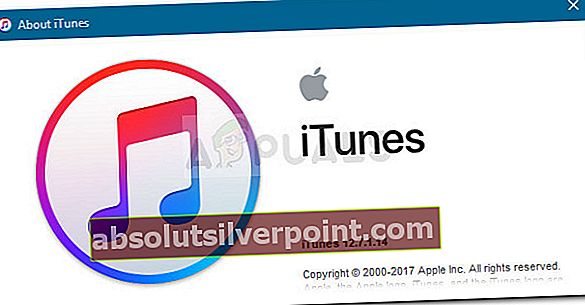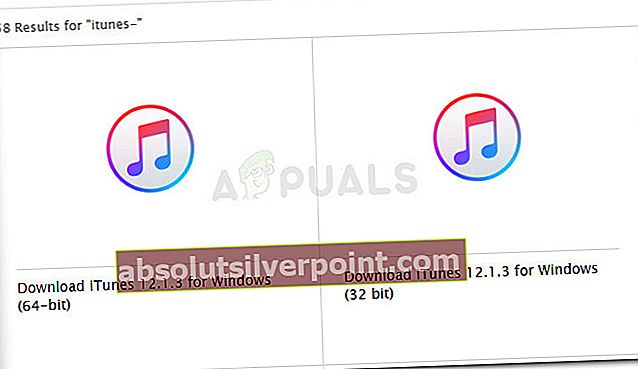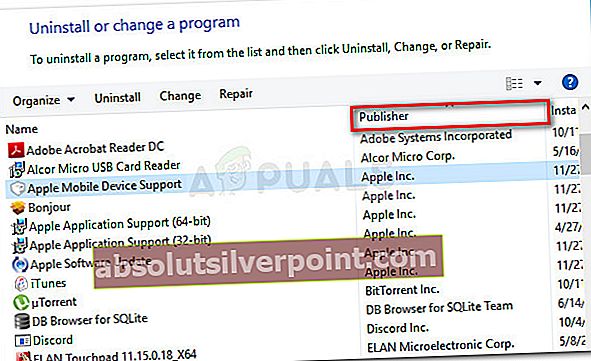Mange Apple-brugere har rapporteret at have modtaget 0xE800002D fejl når de prøver at synkronisere deres iOS-enheder med iTunes. Denne særlige fejlkode er en indikator for, at softwarekomponenten ikke kunne oprette forbindelse mellem din Apple-enhed og den software, der understøtter den. De fleste berørte brugere rapporterer, at fejlen opstår, så snart de tilslutter deres enheder til computeren, og iTunes åbnes.
Problemet er ikke specifikt for en bestemt Windows-version, men det rapporteres oftest i Windows 10 og Windows Vista.

Hvad forårsager iTunes-fejlen 0xE800002D?
Vi undersøgte problemet ved at se på forskellige brugerrapporter. Baseret på hvad vi samlede og de reparationsstrategier, der blev brugt af berørte anvendelser, oprettede vi en liste over potentielle synder, der vides at skabe denITunes-fejl 0xE800002D:
- iTunes-versionen er forældet - Det meste af tiden opstår problemet på grund af en forældet iTunes-version. ITunes-opdatereren har en lang historie med at bryde og tro, at den er opdateret. Dette kan skabe problemer med inkompatibilitet med nyere iPhone-, iPad- og iPod-modeller.
- Itunes opdatering er blevet ujævn - Der er et velkendt problem med Windows-versionen af iTunes, hvor opdateringskomponenten bliver ujævn og ikke længere anerkender, at en ny version er tilgængelig. I dette tilfælde er løsningen at geninstallere alle iTunes-komponenter.
- Maskinen kører Windows Vista eller derunder - Husk på, at iTunes-opdatereren ikke opdaterer softwaren til den nyeste version på Windows, medmindre du har Windows 7 eller en nyere version. I dette tilfælde kan problemet løses ved at installere en nyere Windows-version.
Hvis du i øjeblikket beskæftiger dig med det samme problem, giver denne artikel dig nogle fejlfindingstrin. Nedenfor har du en samling af metoder, som andre brugere i en lignende situation som dig selv har brugt til at få løst problemet.
For at få de bedste resultater skal du følge rettelserne i den rækkefølge, de præsenteres, og hold det, indtil du opdager en metode, der er effektiv til dit specifikke scenario.
Metode 1: Opdater iTunes til den nyeste version
Da langt størstedelen af 0xE800002D-fejl opstår på grund af en forældet iTunes-version, lad os starte med at sikre, at du bruger den nyeste version.
Normalt skal iTunes-opdatereren bede dig om, at en ny version er tilgængelig, så snart du åbner softwaren. Hvis du får prompten, skal du klikke på Download iTunes, følg derefter vejledningen på skærmen for at fuldføre installationen af den nyeste version af iTunes.
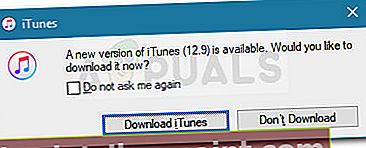
Bemærk: Der er også muligheden for, at din iTunes-opdaterer har glitched og ikke længere henter den nyere version, men vi behandler det i den næste metode.
Hvis du ikke får prompt til at opdatere til en nyere iTunes-version, skal du følge nedenstående trin i henhold til dit operativsystem for at opdatere softwaren til den nyeste version:
For Windows-brugere:
- Åbn iTunes, og gå til Hjælp> Søg efter opdateringer ved hjælp af båndet øverst.
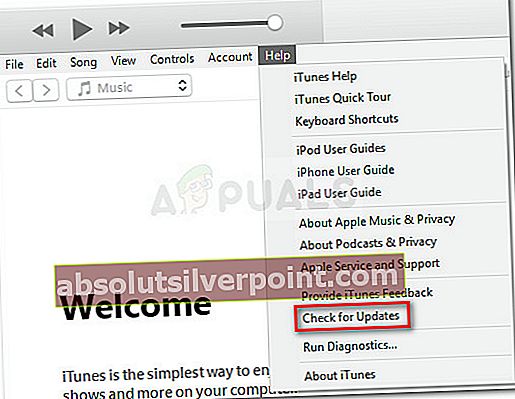
- Vent, indtil scanningen er afsluttet, og klik derefter på Download iTunes knappen, hvis der identificeres en nyere version.
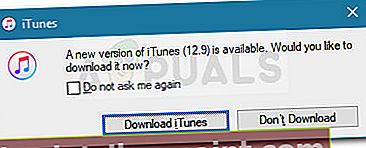
- Vent, indtil den nyere iTunes-version er downloadet. Efter et stykke tid skal du se et nyt Apple softwareopdatering vindue dukker op. Fra det nye vindue skal du sørge for, at alle tilgængelige opdateringer er markeret, og derefter trykke på Installer x emner knap.
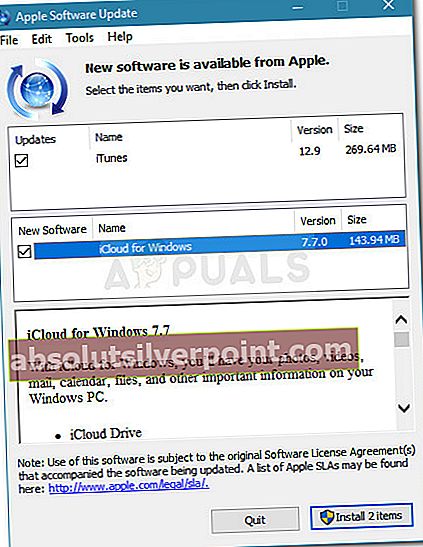
- Accepter licensaftalen for at starte opdateringen.
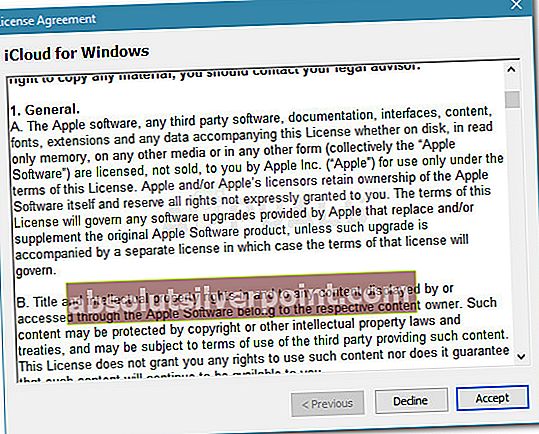
- Vent, indtil processen er afsluttet.
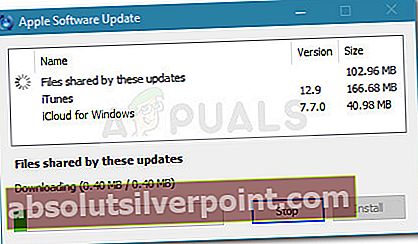
- Når iTunes-opdateringsproceduren er afsluttet, skal du genstarte din maskine og se, om problemet er løst ved næste opstart.
For Mac-brugere:
- Klik på Apple-ikon i øverste venstre hjørne og vælg App butik/
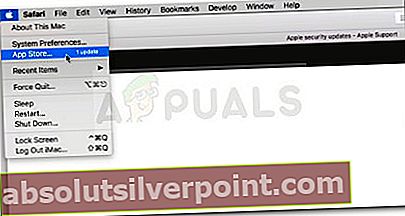
- Klik derefter på Mere knap tilknyttet Software opdatering og klik på Opdatering knappen ved siden af iTunes.

- Når downloadet er afsluttet, bliver du bedt om at foretage en blød genstart. Ved næste opstart skal du se, om fejlen er løst.
Hvis du stadig ser0xE800002D fejl når du prøver at tilslutte en Apple-enhed, skal du gå ned til den næste metode nedenfor. f
Metode 2: Geninstaller al Apple-relateret software (hvis relevant)
På Windows er der en underlig fejl, der ser ud til at dukke op igen med hver iTunes-version, der får softwaren til at narre sig selv for, at den bruger den nyeste tilgængelige version. Flere brugere, der støder på et lignende problem, har rapporteret, at de endelig formåede at fjerne0xE800002D fejlefter geninstallation af alle apple-komponenter, der findes på deres system.
Bemærk: Husk, at denne metode antager, at du allerede har gennemgået metode 1 og forsøgt at opdatere til den nyeste version uden succes.
Følg trinene nedenfor for at se, om din iTunes-version lider af den samme fejl, og tag de relevante skridt til at løse det:
- Åbn iTunes, og gå til båndet øverst og vælg Hjælp> Om iTunes. Se nu på den første linje, der kommer op, og noter din nuværende iTunes-version
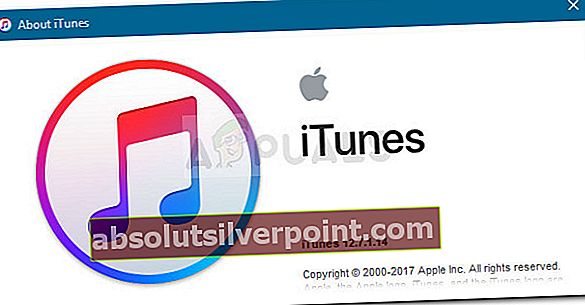
- Besøg derefter Apples download-side (her) og se, om den nyeste version af iTunes, der er tilgængelig til download, er nyere end den, du har i øjeblikket. Hvis den nyeste tilgængelige metode er nyere, skal du downloade installationsprogrammet og holde det tilgængeligt et sted.
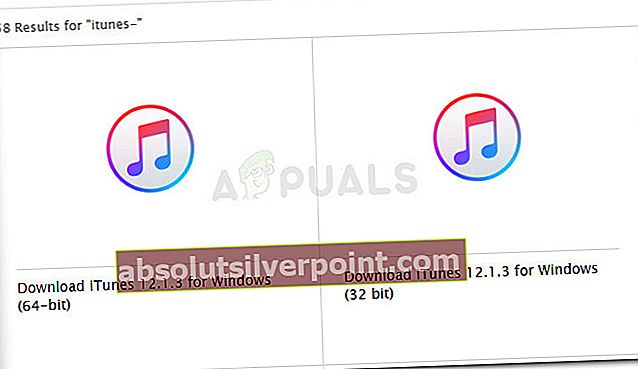
- Lad os derefter fjerne alle Apple-tilknyttede softwarekomponenter. For at gøre dette skal du trykke på Windows-tast + R for at åbne en dialogboks Kør. Skriv derefter “appwiz.cpl”Og tryk på Gå ind at åbne Programmer og funktioner vindue.

- I Programmer og funktioner klik på vinduet Forlægger knappen øverst i kolonnen for at bestille applikationsresultaterne via Publisher. Dette gør det lettere for os at målrette mod alle softwarestykker, der tilhører Apple.
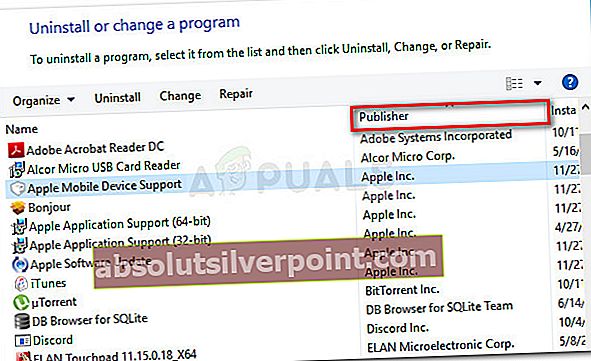
- Fortsæt derefter med at afinstallere alle softwarekomponenter, der er underskrevet af Æble. Du kan gøre dette let ved at højreklikke på hver post, hvor Apple Inc. er angivet som Forlægger og klik påAfinstaller. Følg derefter vejledningen på skærmen for at afinstallere alle Apple-softwarekomponenter, indtil du ikke ser nogen tilbage.

- Når hver softwarekomponent, der tilhører Apple, er afinstalleret, skal du genstarte din computer.
- Ved næste opstart skal du åbne den iTunes-installation, der blev downloadet, som du downloadede i trin 2, og følge vejledningen på skærmen for at installere den på dit system.
- Når softwaren er installeret, skal du genstarte dit system igen og se om problemet er løst ved næste opstart.
Hvis denne metode ikke løste problemet, skal du gå ned til den næste metode nedenfor.
Metode 3: Installer en nyere Windows-version (hvis relevant)
Hvis du stadig bruger Windows Vista eller Windows XP, er det grunden til, at du ser0xE800002D fejlnår du prøver at forbinde din Apple-enhed. Dette sker, fordi Apple for nylig har besluttet at skære understøttelse af ældre Windows-versioner. Fra nu af har du brug for Windows 7 eller nyere for at kunne installere de nyeste versioner af iTunes.
Hvis dette scenario gælder for dig, har du ikke andet valg end at gå til en opgradering og installere en nyere Windows-version. Husk, at Windows 10 ikke er så ressourcekrævende, som du måske tror. Hvis du beslutter dig for at prøve det, kan du følge med vores trinvise artikel om installation af Windows 10.